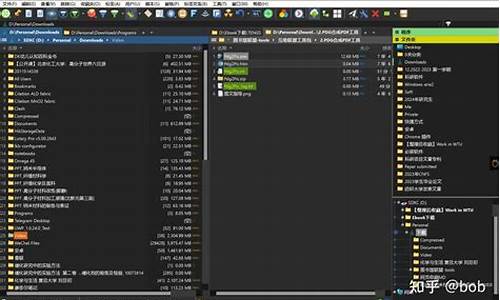w10电脑系统更新在哪里-win10电脑的系统更新在哪里
1.w10没有windows更新怎么关闭自动更新
2.怎么关闭联想笔记本w10系统自动更新
3.惠普w10系统取消自动更新,是不是找到设置里面的更新和安全,高级选项,选推迟升级就可以了?
4.w10系统更新怎么关闭如何设置更新
w10没有windows更新怎么关闭自动更新
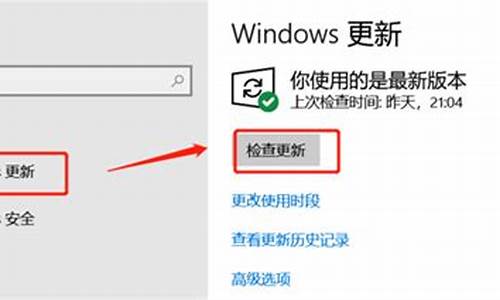
windows 10系统中关闭windows自动更新步骤如下:
1、按键盘上的“Windows徽标键+R”组合键,可以调出“运行”窗口。
2、输入gpedit.msc,单击“确定”,可以打开“本地组策略编辑器”。
3、在左侧依次打开“计算机配置”、“管理模板”、“Windows组件”、“Windows更新”,双击打开右侧列表中的“配置自动更新”。
?4、选中“已禁用”,然后单击“确定”。
5、如果在禁用的状态下想安装Windows更新,则需要下载并手动安装。
怎么关闭联想笔记本w10系统自动更新
方法:
可以先关闭自动更新,后续方便时再更新。
1,右击此电脑-选择管理
2,选择服务和应用程序-双击打开服务
3,选择Windows Update
4,右击属性-在常规选项卡“启动类型”选择禁止-“服务状态"选择停止。
5,在恢复选项卡 “第一次失败” 选择无操作,最后点应用,确定
惠普w10系统取消自动更新,是不是找到设置里面的更新和安全,高级选项,选推迟升级就可以了?
1、单击右键,选择属性。打开系统属性对话框。如下图。在打开的系统属性中,单击左上角的“控制面板”。
2、在电脑的控制面板界面,点击“系统和安全”,如下图
3、在弹出的对话框中,选择单击“Windows更新”下的启用或关闭自动更新。如下图。
4、在弹出的更改设置对话框,选择重要更新下拉菜单中的“关闭自动更新”。就此,关闭win10自动更新设置完成。
w10系统更新怎么关闭如何设置更新
打开运行,输入services.msc后确定;双击Windows Update-禁用-确定;或者鼠标右击开始菜单,选择任务管理器-服务-打开服务,双击Windows Update-禁用-确定。
如果还是想关闭系统更新,好系统U盘启动告诉具体的方法。
1、此电脑右键→管理→服务和应用程序→服务→找到Windows Update;
2、右键属性→启动类型→禁用;
3、设置恢复选项,均设置成无操作;
设置完成之后,重启一下电脑就可以了,“自动更新”系统就会关闭。
除此之外,我们还可以去掉“安装更新并关机”的选线。
1、组合键Win+R,输入gpedit.msc回车(家庭版没有此功能);
2、展开计算机配置→管理模板→Windows组件→Windows更新→不要在“关闭Windows”对话框显示“安装更新并关机”;
3、双击点开后将设置更改为“已禁用”,点击确定;
4、禁用后就需要我们手动进行更新操作了,右键点击左下角图标-设置-更新和安全,之后就可以根据自己的需求进行更新了。
声明:本站所有文章资源内容,如无特殊说明或标注,均为采集网络资源。如若本站内容侵犯了原著者的合法权益,可联系本站删除。